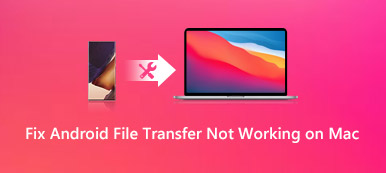您是否還在因為安卓手機無法撥打或接聽電話而情緒低落? 好吧,當您需要撥打緊急電話但因不確定原因而受阻時,這再煩人不過了。
現在您可以深入了解 Android 電話呼叫失敗問題 有所有可能的原因。 這篇文章不會讓您失望,它提供了 8 個有效的故障排除解決方案,並為您提供了一個強大的使用工具。

- 第 1 部分:為什麼我不能在我的 Android 上撥打電話
- 第 2 部分:解決 Android 手機問題的 Ulitmate 方法
- 第 3 部分:幫助您擺脫困境的八種方法
- 第 4 部分:Android 電話呼叫失敗的常見問題解答
第 1 部分。為什麼我不能在我的 Android 上撥打電話
當您無法在 Android 設備上撥打電話時,將包括幾個因素。 您可以檢查以下原因。
手機屏幕破損或損壞:如果您的手機受到外部損壞或黑屏,您將無法觸摸、滑動和點擊屏幕按鈕來撥打電話。
電池支持不足:如果您的Android手機電池壽命短或運行性能不佳,您可能無法開機和呼叫。
插卡及配件:如果您的 SIM 卡或其他重要配件放置不當或意外損壞,您將無法連接到網絡並享受電話服務。
網絡連接不佳:如果 WiFi 或蜂窩網絡不穩定,您可能無法撥打或接聽電話。 這是日常生活中通話失敗的常見原因。
多個後台應用程序正在運行: Android系統的性能會被負擔過重的程序一起運行而黯然失色,包括應用程序、視頻、遊戲等。
手機設置:Android 智能手機使用戶能夠更改各種電話模式並根據個人喜好設置阻止列表。 如果手機設置為飛行模式或請勿打擾模式,則無法撥打電話影響他人。 並且被屏蔽的電話號碼無法聯繫到進行設置的人。
病毒攻擊或黑客攻擊:當您的 Android 手機被黑客入侵或受到惡意軟件攻擊時,手機會失控並停止您的正常活動,包括打電話。
第 2 部分。 解決 Android 手機問題的 Ulitmate 方法
無論遇到什麼場合,安卓手機凍壞死機無後顧之憂 Apeaksoft破解Android數據提取. 您可以提取所有重要數據,包括消息、聯繫人、通話記錄等,以便在恢復出廠設置之前備份您的 Android 手機,並通過點擊幾下解決麻煩的問題。

4,000,000 +下載
清除病毒數據並備份重要信息以保護隱私。
使您能夠以超快的速度修復損壞的 Android 手機。
支持 Galaxy 系列等三星設備。
使用操作系統、CPU、RAM 系統和硬盤空間。
步驟1啟動 Apeaksoft Broken Android Data Extraction 並選擇 故障Android數據提取.

步驟2如果您因屏幕壞掉或無法觸摸等外部設備問題無法撥打或接聽電話,請點擊左側 開始 按鈕。 然後你可以選擇你的安卓手機的型號和名稱,按照提示進入下載模式。

然後您可以在新窗口中查看所有數據和電話信息。 您可以在此處選擇要備份的聯繫人、消息和任何想要的數據。 點擊 恢復 按鈕繼續。

步驟3但如果通話失敗是由於設備損壞導致的,您可以點擊右側的 開始 步驟 1 之後的按鈕,然後按照以下說明進行操作。

之後,您可以點擊 開始 按鈕可通過數據恢復安全地恢復所有已掃描和已刪除的項目。

第 3 部分。幫助您擺脫困境的八種方法
1. 查看電話呼叫設置
如果您已將該聯繫人號碼添加到黑名單,您將無法與該特定聯繫人通話。 因此,您可以更改電話呼叫設置以再次解鎖該號碼。
步驟1點擊 請致電伯明翰華人社區中心(CCC-B) 按鈕,您可以看到 三點 右上角的按鈕。打開 設定.
步驟2那你就可以看到了 通話設置 窗戶。 搬去 呼叫阻止.
步驟3接下來,您可以打開 屏蔽號碼 並檢查是否已將要撥打的電話號碼添加到被攔截的電話中。 如果是這樣,請刪除電話號碼,然後您可以再次使用您的 Android 手機撥打電話。

2.檢查網絡連接
眾所周知,如果您想在 Android 手機上打電話,移動數據連接是傳輸無線電信號和連接兩個用戶的必備條件。 因此您可以檢查是否存在網絡中斷或不穩定並恢復蜂窩。
步驟1從頂部屏幕向下滑動,您可以看到 移動數據 細胞的). 如果它是灰色的,請點擊它以打開網絡連接。
步驟2你也可以打開 設定> 連接 > 移動網絡 檢查網絡模式並更改設置以確保您可以再次撥打電話。

竅門: 你也可以學習解決方案,如果你 無法激活蜂窩數據網絡 通過上述步驟。
3.清理所有緩存和正在運行的程序
您可以清理未使用的應用程序和緩存,以獲得更多可用空間來進行通話和手機上的其他活動。
步驟1已提交 設定 並找出 綜合管理.
步驟2點擊 儲存應用 列,您可以在以下窗口中看到程序數據。
步驟3您可以選擇清理、刪除或移除緩存和垃圾文件以釋放更多空間,從而提高手機性能。
步驟4如果正在運行的程序過多,通話體驗不順暢,您也可以點擊 三點 主介面中的按鈕並關閉所有應用程式。

4.調整手機模式
如果您將手機設置為飛行或其他自定義模式,系統將自動強制退出來電和去電。
步驟1從頂部螢幕滑動並點擊 飛行模式 直到變成灰色。
步驟2已提交 設定> 模式和例程. 檢查您是否將安卓手機設置為停止通話和消息的個人模式。 將其關閉以確保電話通話。

5. 重啟你的安卓機型
當您發現安卓手機沒有反應時,您只需長按 音量減小 和 強大能力 按鈕,然後單擊重啟按鈕以重啟手機。

6.重新插入SIM卡
您可以通過設置中心查看SIM卡狀態,必要時也可以拆機查看SIM卡位置。
步驟1定位自己在 設定> 連接> SIM 管理器.
步驟2如果您的 Android 手機支持多張 SIM 卡,請檢查 SIM 卡。 選擇一個並打開 移動數據.

7.檢查插件和惡意軟件
您可以按照解決方案 3 清理緩存和正在運行的程序來管理插件和惡意軟件。 請記住不要從未知網站或有風險的鏈接下載程序。
8. 將手機重置為出廠設置
如果上述所有解決方案都不起作用,那麼將 Android 手機恢復出廠設定後仍然可以撥打電話,這是最後的出路。此外,您還可以修復 android.process.media已停止 使用此方法時發生錯誤。
步驟1已提交 設定> 綜合管理> 重設.
步驟2您可以在此處根據需要重置所有設置、網絡設置等。 您可以按照我們在第 2 部分中的建議備份重要數據,以防發生意外。

第 4 部分。 Android 電話呼叫失敗的常見問題解答
呼叫失敗是否意味著被阻止?
不完全是。 在呼叫聯繫人中被阻止是您無法呼叫某人的原因之一。 但還有其他一些情況,如網絡連接錯誤、手機緩存、默認手機模式、SIM 卡問題、惡意軟件和插件等,仍然會導致您無法正常撥打電話。
如果電話被忽略,電話會響多少次?
儘管有鈴聲,但在來電者選擇手動拒絕來電之前,電話會響一兩聲。 但如果他們在沒有進一步設置的情況下忽略來電,呼叫者將自動轉移到語音信箱。
用戶忙是否意味著被阻止?
不完全是。 如果您在機器提示音中聽到自動回复說出撥號號碼/用戶正忙等字樣,則表示接聽電話的人已經在接聽另一個電話,或者他們已將電話關機或調至其他模式而不受打擾.
結論
這篇文章闡明了 Android調用失敗的原因及方法 詳細。 閱讀後,您可以練習解決方案,更好地掌握您的電話通話狀態。 如果您覺得此頁面有幫助,請與需要的人分享。 如果您有任何疑問,我們總是很高興看到您的評論。